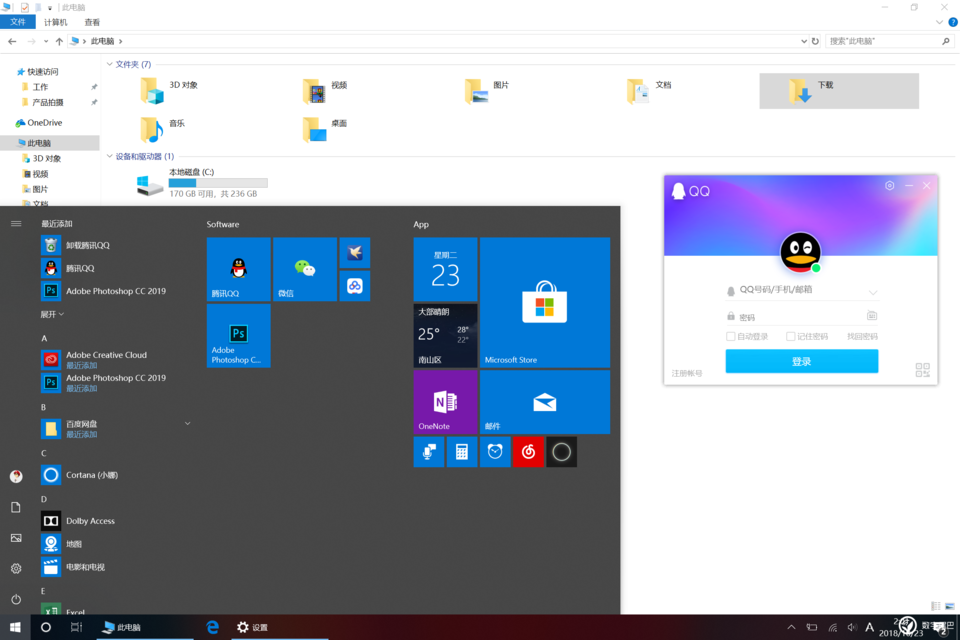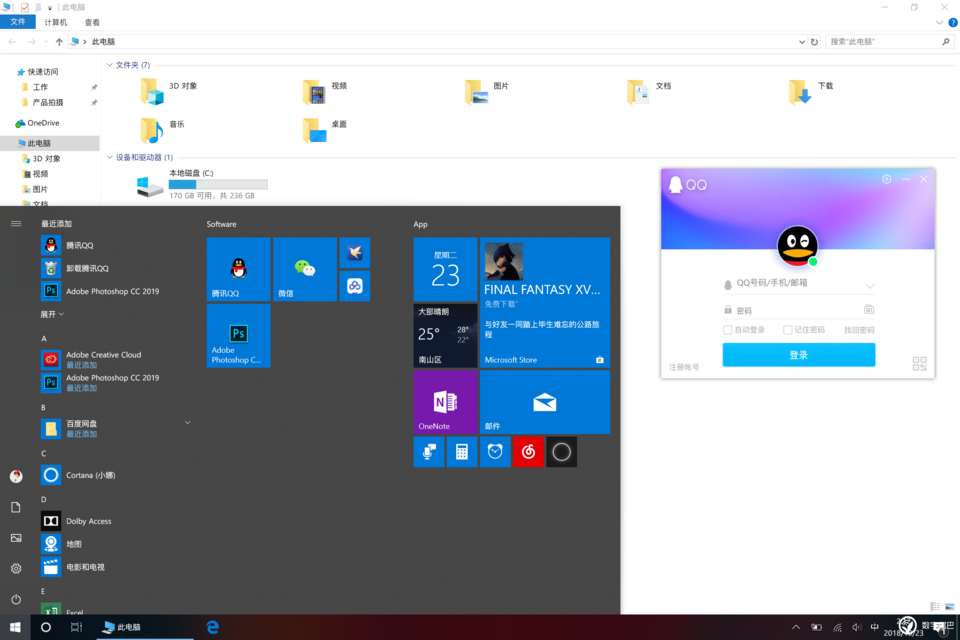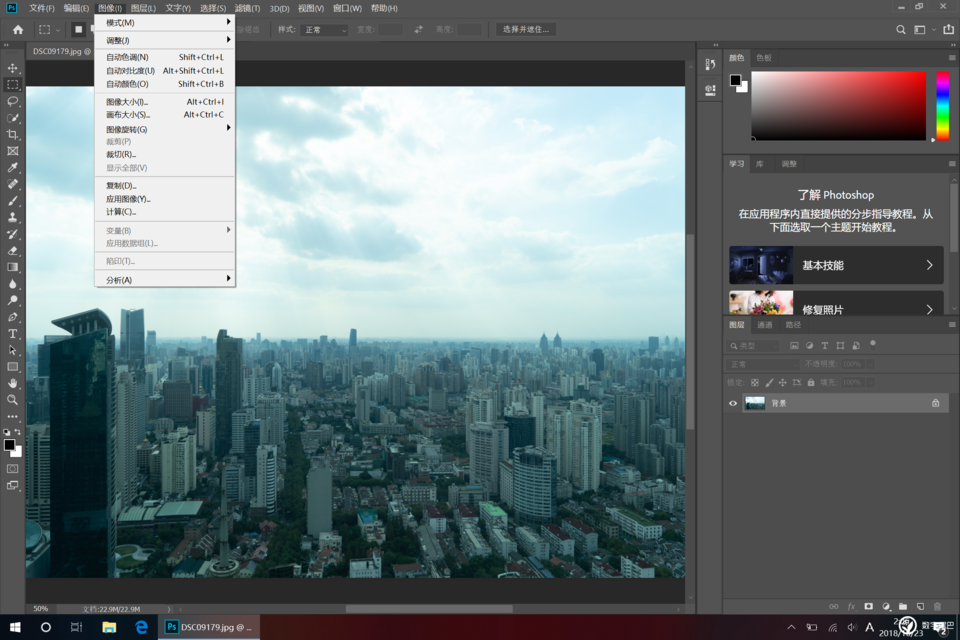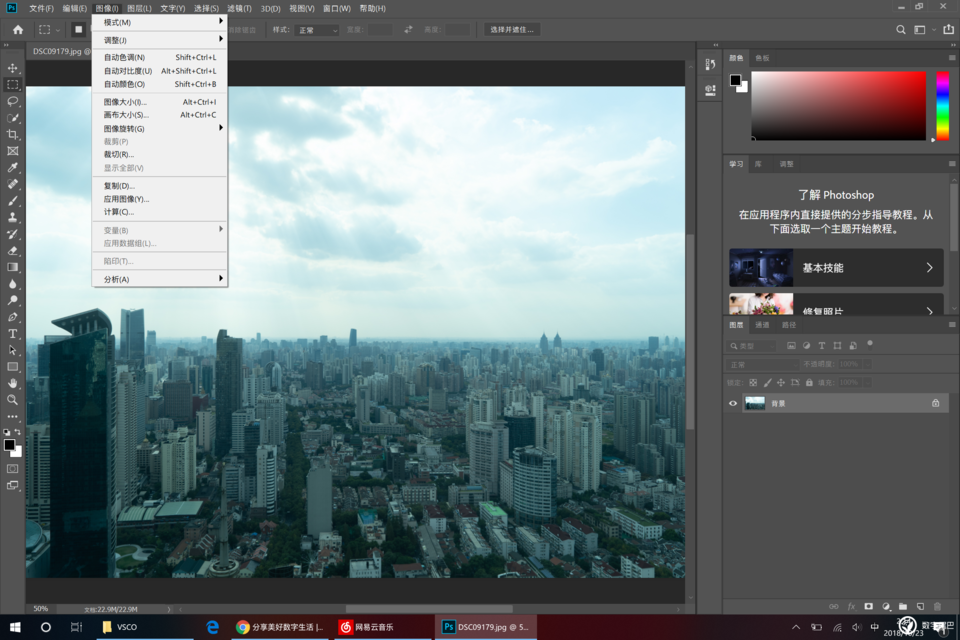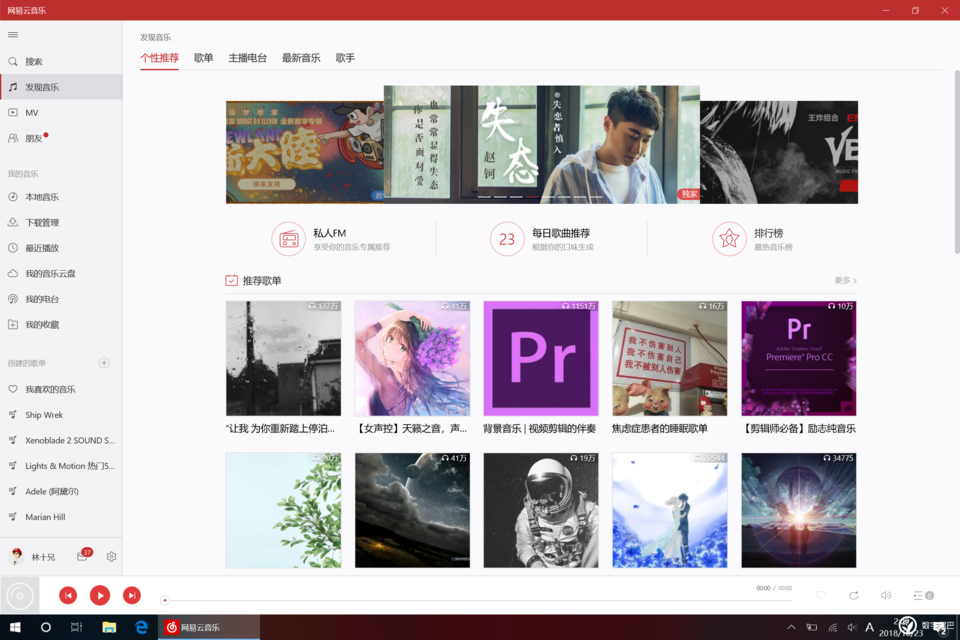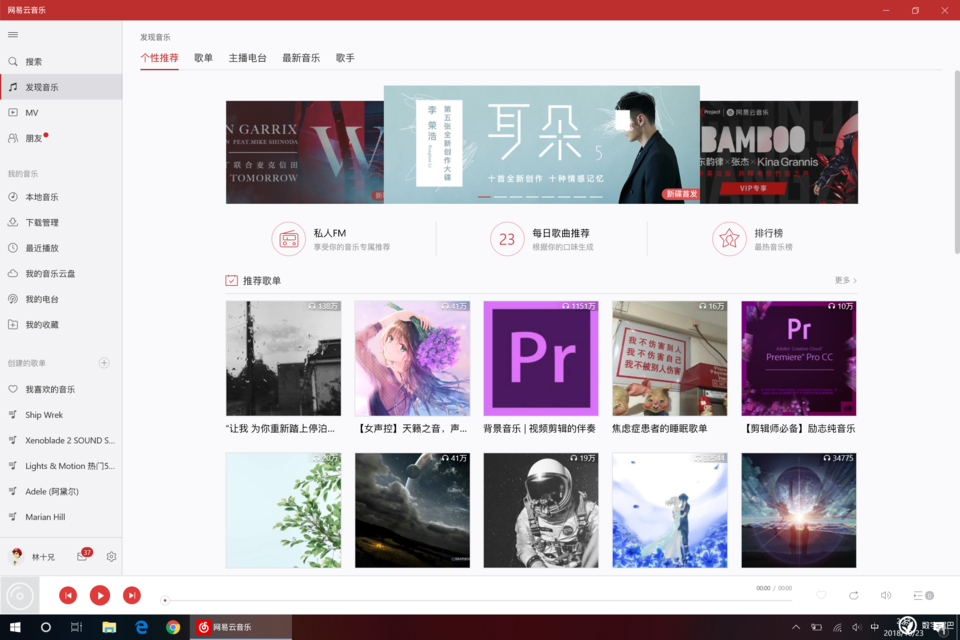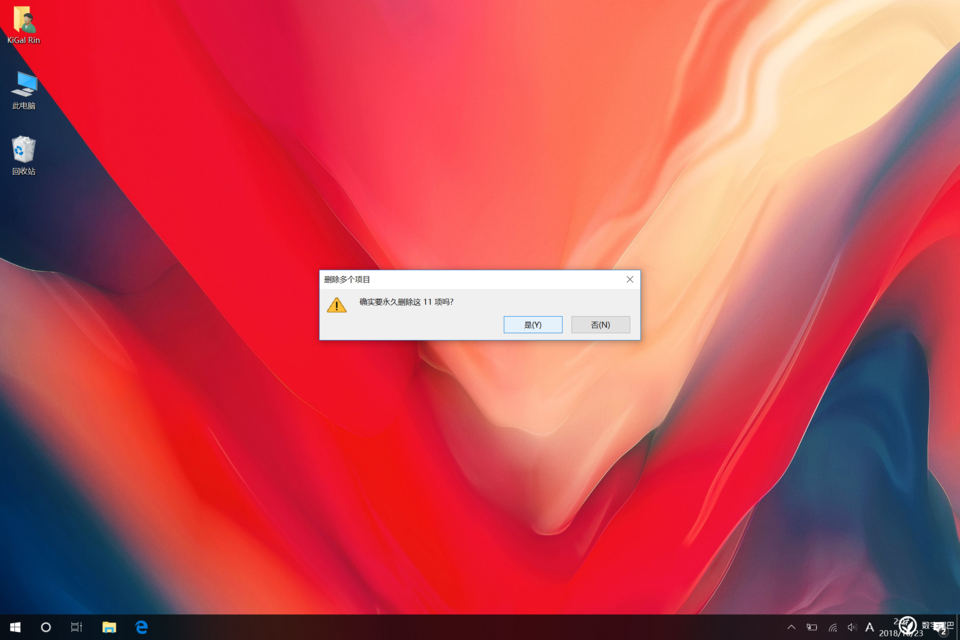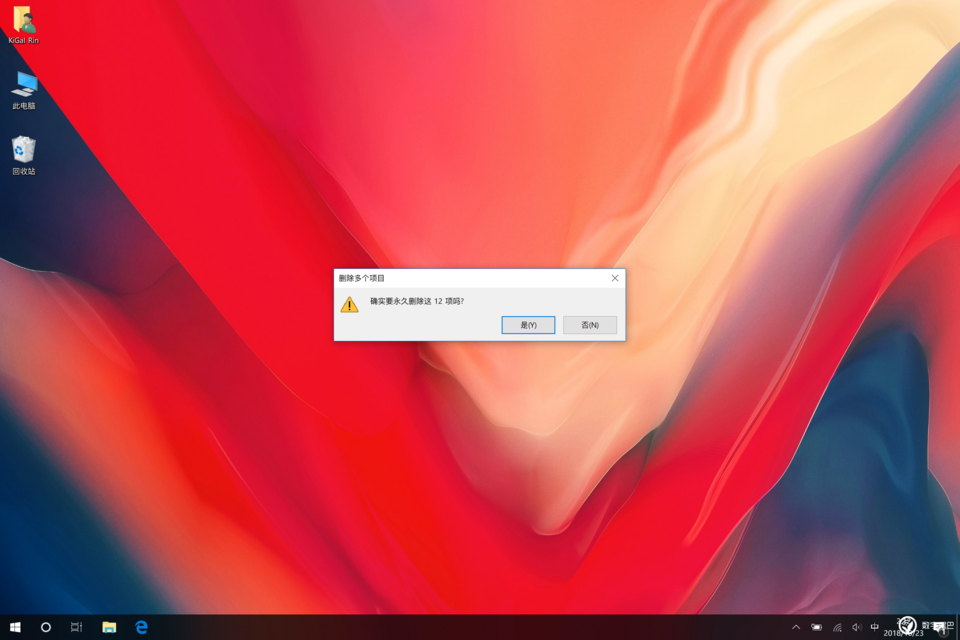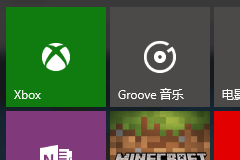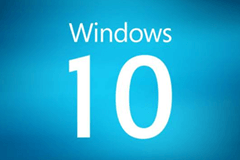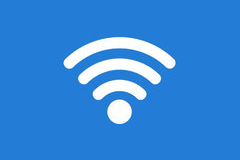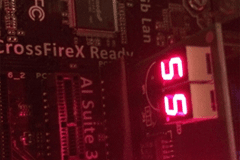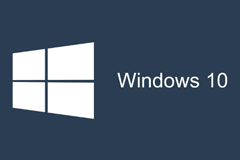Windows 10 默认字体替换成 macOS High Sierra 苹方字体
发布时间:2018-10-23 16:44:05编辑:下1个好软件
Windows 中文字体的渲染饱受诟病,如果你以为微软根本不以为意,其实微软曾经在 Windows 10 的 insider 测试版中重绘了雅黑字体,但是这个颇受好评的测试版改动在正式版本上线时却莫名其妙被微软砍掉了。
如果你想要在 Windows 上修改字体,还可以试试 MacType,但是安装 MacType 总会出现各种系统和软件兼容方面的问题。那么还有其他的字体更改方式吗?
有的。话不多说,先来看看效果:
▲ 每组图片第一张为 Windows 默认的雅黑字体,后一张为替换之后的苹方字体
你可以按照以下教程来将 Windows 10 的默认字体更改为 macOS High Sierra 的苹方字体:
1. 打开 C:\Windows\Fonts 路径,将 Windows 系统字体中的「微软雅黑」和「simsun」字体备份到非系统路径。微软雅黑的备份字体包括 msyh.ttc、msyhbd.ttc 和 msyhl.ttc 三个字体;simsun 备份字体包括 simsun.ttc 和 simsunb.ttf。如果系统字体目录中缺失相应的字体,也略过此字体。
2. 下载新字体压缩包并解压,(下载链接:百度云盘,提取码:r9h9。)将「Fonts」文件夹整体解压缩到 C 盘根目录;
3. 打开 Windows 10 设置主页,点击「更新和安全」,选择「恢复」→「高级启动」下方的「立即重新启动」
4. 进入「高级启动」界面后,依次选择「疑难解答」→「高级选项」→「命令提示符」;
5. 点击「命令提示符」之后系统要求选择 Windows 账户并输入账户密码,通过后即可在弹出的「命令提示符」输入以下命令:
xcopy c:\fonts c:\windows\fonts
6. 输入命令之后,出现是否替换字体提示时请按「A」,即可替换所有字体。成功后,关闭「命令提示符」界面,并选择「继续」,此时将会重启系统;
7. 重启之后,替换完成,感受新字体带给 Windows 的 UI 界面的清爽吧!注意,高分屏下食用效果更佳。
注意事项:
如在步骤 4 遇到磁盘加密问题,需前往「Windows 设置 → 更新和安全 → 设备加密」选择关闭,这是最快的解决方式;
本教程使用的 macOS High Sierra 苹方字体资源来源于网络。
如何还原?
将备份的 Windows 系统默认的微软字体复制到 C 盘根目录下的 Fonts 文件夹内,重新操作本教程的 3 - 7 五个步骤。
相关资讯
-
1
 步步为营:领导强势爱 第10章
步步为营:领导强势爱 第10章2025-02-23
-
2
步步为营:领导强势爱小说无广告阅读
-
3
步步为营:领导强势爱
-
4
步步为营:领导强势爱小说
-
5
步步为营:领导强势爱最爱烧洋竽最新小说全文阅读
-
6
免费试读主角冷艳谢司珩小说
-
7
小说断弦照玉阶在线阅读
-
8
末世重生:我既囤粮来又囤枪小说
-
9
小说末世重生:我既囤粮来又囤枪 第1章
-
10
(独家)末世重生:我既囤粮来又囤枪小说第7章